Раздел tutorial – Инструкция по эксплуатации MuTools MuLab
Страница 64
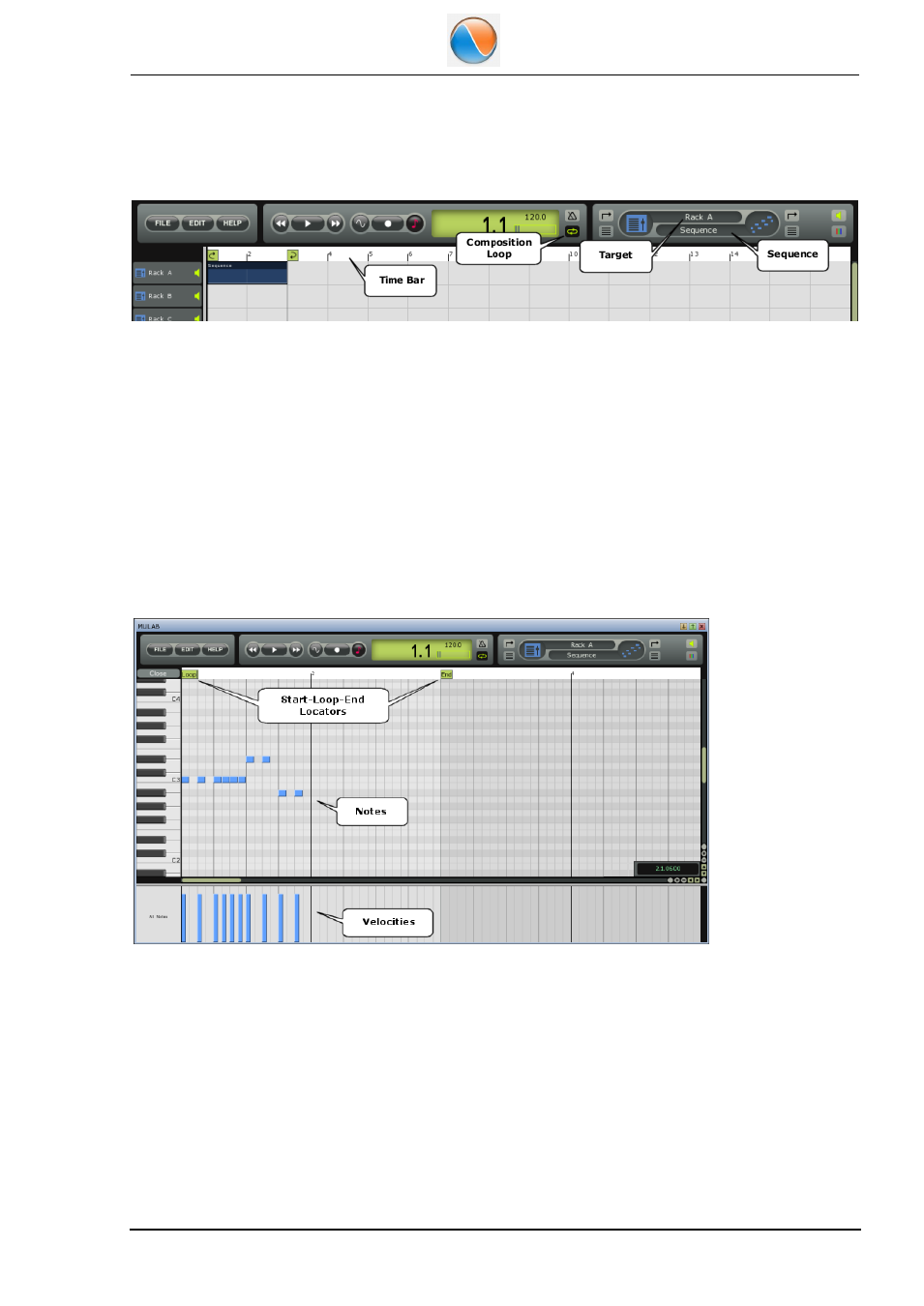
Для организации лупа установите курсоры начала и конца лупа в соответствующие позиции и нажмите
кнопку Loop на транспортной панеле.
В правом верхнем углу программы расположена панель, на которой отображается информация о
выделенной стойке и воспроизводимом клипе (в Mulab 4, таких эффектов и меню уже нет).
Теперь откроем окно Sequence Editor для выбранного MIDI клипа и создадим несколько MIDI нот.
Открытие окна Sequence Editor может производиться следующими способами: двойным щелчком левой
кнопки мыши по клипу, нажатием клавиши ТАВ (откроется выделенный клип), через контекстное меню
клипа пункт Edit Key Editor.
В левой части окна Sequence Editor, находится клавиатура, нажав на её клавиши, вы услышите звук
соответствующей эффектам стойки данного трека (в данном случае Synthia пресет Nabasa).
Для создания ноты произведите двойной щелчок левой кнопкой мыши (появиться значок карандаша),
тут же ещё раз нажмите левую кнопку мыши и не отпуская её сдвиньте мышку вправо перемещая
курсор на нужную длину MIDI ноты.
В нижней части окна Sequence Editor, находится полоски регуляторов параметра velocity для каждой
ноты, данный параметр определяет громкость звучания ноты.
После создания нот, можно послушать их звучание нажав кнопку Play на транспортной панеле, при
этом последовательность воспроизведения можно отслеживать по движению курсора воспроизведения.
64
Раздел Tutorial